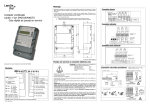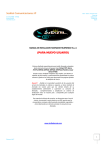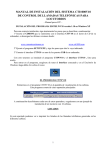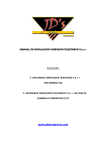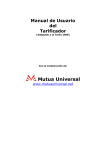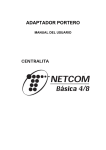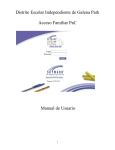Download SOFTWARE PARA TARIFICACIÓN Y CONTROL DE
Transcript
SOFTWARE PARA TARIFICACIÓN Y CONTROL DE CABINAS MANUAL DE INSTALACIÓN SOFTWARE PARA TARIFICACIÓN Y CONTROL DE CABINAS SITELCOM. ANTES DE INSERTAR EL CD DE INSTALACIÓN VERIFIQUE: 1. La fecha y hora que tiene configurado el sistema deben ser las actuales. Observe en la parte inferior izquierda en la barra de tareas un reloj, haga doble clic sobre la hora: Aparecerá la siguiente ventana, verifique que los datos estén correctos y luego haga clic sobre el botón Aplicar para que los cambios tengan efecto. A continuación haga clic en el botón Aceptar. 2. Verifique que la resolución de la pantalla sea mínimo de 1024x768 píxeles. Haga clic derecho en cualquier parte del escritorio, seleccione Propiedades. Seleccione la pestaña Configuración, verifique la resolución. Haga los cambios, y luego haga clic sobre el botón Aplicar para que los cambios tengan efecto. A continuación haga clic en el botón Aceptar. 2 3. Configuración del formato fecha y moneda. Vaya a la barra de inicio, haga clic, seleccione la opción panel de control. Aparecerá la siguiente ventana. 3 Sino le aparece la ventana anterior haga clic en cambiar a vista por clásica ubicada en la parte izquierda superior. Busque “Configuración Regional y de Idioma” Haga clic y aparecerá: 4 Seleccione en la lista Español (Colombia), y en ubicación Colombia, luego haga clic en Personalizar. Aparecerá la siguiente ventana. 5 En la opción de Símbolo decimal seleccione o escriba el carácter “,”. En la opción de Símbolo de separación de miles seleccione o escriba el carácter “.”. Posteriormente haga clic en la pestaña de moneda y configure $ como el símbolo de moneda. Configurar el formato de fecha: Para ello debe hacer clic sobre la pestaña en la parte superior que dice Fecha y en el campo de Formato de fecha corta seleccione o escriba la opción MM/dd/aaaa (en ese orden exacto). 6 Para salir haga clic en el botón aplicar en la parte inferior de la ventana, luego clic en Aceptar. Volverá a aparecer la ventana de configuración regional y de idioma, haga clic también allí en Aplicar y posteriormente en Aceptar Una vez realizado lo anterior, inserte el CD de instalación del software SITELCOM en la unidad CD-ROM. Espere unos segundos y automáticamente debe ejecutarse el instalador del programa, siga las instrucciones de Instalación. Si después de 30 segundos de haber insertado el CD, el asistente no ha ejecutado el instalador, realice el procedimiento manual. Procedimiento manual: Explore el contenido del CD y haga doble clic sobre el icono que dice SETUP y siga las instrucciones del asistente. CONFIGURACION BASICA DEL SOFTWARE Una vez realizada la instalación, se procede a la configuración del software para ello, ejecute el programa, haciendo doble clic sobre este icono, que se encuentra en Inicio – Todos los programas SITELCOM. Luego de ejecutar el programa SITELCOM por primera vez es necesario ingresar la clave de uso del software, para esto es necesario comunicarse con las oficinas de SITELCOM para que le proporcionen una. Allí una persona de soporte técnico le pedirá algunos datos como: • Numero telefónico del establecimiento. • Cedula o Nit del establecimiento. • Dirección del establecimiento. • Nombre del propietario. • Nombre del vendedor o distribuidor. • ID PRODUCTO (como el que se muestra en la figura) Tenga a la mano estos datos cuando se comunique con nuestro personal de soporte técnico. Después de validar la información, la persona de soporte técnico le proporcionara la clave de uso, la cual usted ingresara en el cuadro blanco que se encuentra debajo del ID PRODUCTO. 7 Presione la tecla “A” tanto en el campo Usuario como en el campo Contraseña. La siguiente ventana aparecerá en pantalla. 8 Configuración del software tarificador SITELCOM Al hacer clic en el menú Configuración opciones: se despliegan las siguientes Configuración de Cabinas Al ingresar a esta opción, se mostrará la siguiente ventana en pantalla: allí podrá configurar el modo de funcionamiento de cada una de las cabinas. 9 • En la parte superior de la ventana se debe configurar el Número del Puerto Serial (COM) en el que va a quedar funcionando el sistema. Normalmente si su computador tiene un solo puerto COM este será el numero 1. En caso de que el puerto que usted haya ingresado no sea valido o este siendo utilizado por otra aplicación el software le generara una advertencia. • Haciendo clic en el botón Tipo de Cabina se podrá configurar la cabina como Normal u Operador Móvil. Una cabina Normal es aquella en la que la marcación se hace como en una línea fija, es decir las llamadas a celular se hacen con el prefijo 03 (ej. 033002105030) y las llamadas internacionales se hacen con algún operador (009, 007, 005, 011, etc). Una cabina configurada como Operador Móvil es aquella en la que la marcación se hace como en una planta celular, esto es, las llamadas a celulares se hacen marcando directamente el número (ej. 300- 2105030), las llamadas a fijo nacional se hacen con el prefijo 03 (ej. 031-2435273) y las llamadas internacionales se hacen con los prefijos #999 ó #555. • La opción Tarificación Por permite configurar la forma como los visores van a detectar el inicio de llamada. Si las líneas telefónicas tienen el servicio de Inversión de Polaridad, las cabinas deben ser configuradas de esta forma, así cuando un cliente haga una llamada, el visor empezará a cobrar la llamada en el momento exacto en que contesten. Sí las líneas telefónicas NO tienen Inversión de Polaridad, el sistema de tarificación SITELCOM tiene la opción de configurar los visores como Manuales. En este modo de funcionamiento cuando un cliente hace una llamada debe presionar la tecla # cuando le contestan, en ese momento el visor empezará a cobrar la llamada y habilitará el teléfono para hablar. Si el cliente NO presiona dicha tecla, el teléfono mantendrá cerrada la bocina y nada de lo que el cliente hable será escuchado al otro lado de la línea. Para este propósito los teléfonos conectados a cabinas en modo de funcionamiento Manual deben ser modificados y deberá pedir asesoría en las oficinas de SITELCOM. En el recuadro: Escriba el nombre de su centro de comunicaciones y que aparecerá en los visores de cabina. Finalmente, haciendo clic en el botón se guardarán todos los cambios efectuados. 10 FELICITACIONES!!! UD HA INSTALADO CON ÉXITO EL SISTEMA DE TARIFICACIÓN SITELCOM. Para mas información sobre la configuración y uso del software por favor consulte el Manual de Usuario que se encuentra en este mismo CD. 11